今のカメラはとてもよくできているので、ほとんどのシーンで、プログラムオートで撮影をしておけば見られる写真が撮れます。
ほとんどは、問題ないけど苦手とするシーンがあるので、絶対に覚えておかないといけないのが露出補正。これを覚えていないとせっかく撮りたいシーンがあっても、被写体が黒くつぶれてよく見えない、色が飛んで階調が消えてしまったものしか撮れないなんてことになります。
難しい説明は、抜きにしてカメラというのは、ファインターを除いたときに見えているものに白っぽいものが沢山写っている場合は、明るすぎると判断して暗めに写します。逆に黒いものが沢山写っている場合は、暗すぎると判断して明るめに写します。
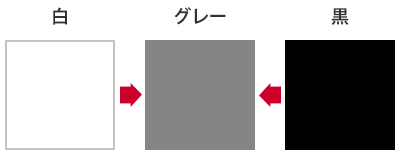
結果としては、白を写すとグレーっぽく、黒を写すとグレーっぽくなります。
例えば、こんなシーン。
空一面に明るめの雲がかかっていて、画面の中の比率で、空の白色が多いとき。明るすぎると判断されて、一番見せたいものがほとんど真っ黒に写ってしまいます。

この桜の花の場合、曇りの空を背景にしていると、これまた明るすぎると判断されて暗く写ってしまいます。撮ったときは明るい曇り空ですが、写った写真は雨でも降ってきそうな雰囲気に写っています。

逆に、黒が多いと判断されて、花の色が白っぽすぎる感じに写った場合。
これは、幹の色が暗いので暗すぎると判断されて明るくなっています。花びらの色の階調は何とか残っているのでギリギリセーフかなと思う写真ですが、場合によっては、色が飛んでしまい白の単色で花びらを塗ったような写真になってしまいます。

鳥の写真で補正しないで撮ったものが暗すぎたので、すぐにプラス補正をして撮りなおしたもの。空の色は白く飛んでしまいますが、主役の鳥は、ちゃんと見れるのでこれでOK。

暗く写ってしまった写真は、パソコンで補正もできることはできますが、変化させるレベルが大きいと画像が荒くなってしまいます。

カメラで撮る段階で露出補正をしたものとパソコンで明るさ補正をしたものを比べたものです。画像の荒さの違いは一目瞭然です。最初からカメラで露出補正をしたほうが綺麗です。

カメラで露出補正をすると聞くと難しいように感じるかもしれませんが、写真を撮ったあとにプレビューで見て明るすぎる、暗すぎると感じたら、露出補正ボタンを押して、プラスやマイナスに補正をして撮りなおすだけ。どれぐらいのレベルを変えればいいのかわからなければ、少し変えて写真を撮ってプレビューで確認を繰り返すだけです。
昔のフィルムカメラと違って、今は、撮ったものがすぐにその場で確認できるので何でも設定を変えて撮りなおしをしましょう。
それを繰り返すうちに、これぐらいのシーンならどれぐらい露出補正をすればよいかが感覚的にわかってくるようになります。
いつでも、撮りなおしのきくものであれば、「あっ、失敗しちゃった!」ですみますが、そのときにしか撮れないものであれば、失敗ほどくやしいものはありませんので、カメラの露出補正の方法はマニュアルを読んでしっかりと理解しておきましょう!








